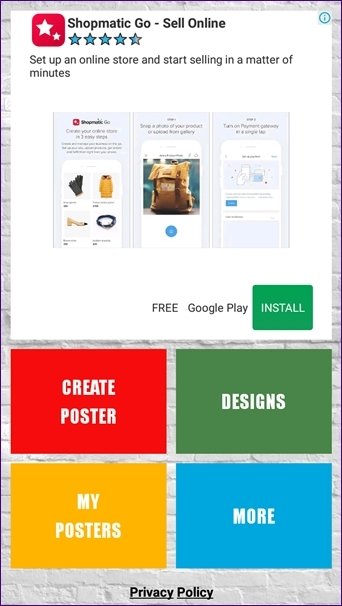Как сделать плакат
Содержание:
- Основные правила создания стенгазеты
- Создаем афишу онлайн
- Леттеринг
- Структурируйте дизайн плаката с помощью блоков
- Интересные идеи для стенгазет
- Как сделать стенгазету на компьютере с фотографиями
- Программы для создания плакатов
- Создайте светлый и темный вариант плаката
- Как сделать метрику ребёнка на компьютере
- 3Завершительный этап создания плаката
- Запоминающиеся иллюстрации
- Получить новый постер благодаря онлайн-редактору Crello
Основные правила создания стенгазеты
К процессу создания стенгазеты подключаются все желающие. На помощь дошкольникам и младшим школьникам придут родители, учителя и воспитатели, а вот учащиеся старших классов легко справляются с творческой задачей самостоятельно. В трудовых коллективах, как правило, организационными вопросами занимаются активисты.
Для начала необходимо продумать, в каком стиле будет оформлена стенгазета. Здесь нет ограничений для творчества – разрешается все, что может быть реализовано на бумаге или закреплено на листе. В работу включают элементы скрапбукинга, квиллинга, пэчворка, вытынанок, оригами и аппликации.
Вот фото элементов прикладного творчества, которые можно использовать при создании плаката:
Чаще всего встречаются рисованные стенгазеты – их доверяют создавать тем, кто обладает определенными художественными талантами. Пусть “художник” выполнит наброски простым карандашом, а раскрашиванием, текстом и декором займется кто-то другой.
Перед созданием нужно наметить, как будут расположены основные элементы плаката – надписи, аппликации, рисунки, поздравительное послание, фотографии и т.д
Важно, чтобы композиция была уравновешена – заголовок не должен занимать много места, иначе текст придется делать слишком мелким
Уделите внимание цветовой гамме – плакат должен быть ярким, но не вызывающим, лучше оформить его в единой палитре:
Стенгазету, как правило, оформляют на ватмане формата А1, а для крупномасштабной задумки используют несколько листов. Работа будет смотреться эффектнее, если вы продумаете текстурный цветной фон для размещения основных элементов. Затонировать бумагу можно нескольким способами:
- обмакнуть сухую кисть в гуашь и выполнить мазки в одном направлении;
- набрызгать краски при помощи зубной щетки;
- заштамповать пространство кусочком поролона с краской.
Помимо рисунков, аппликаций и композиций, в новогодние плакаты включают такую информацию:
- достижения класса или школы за минувший год – победы в конкурсах и олимпиадах, спортивные рекорды, участие в творческих и художественных мероприятиях;
- поздравления с Новым годом в прозе и стихах;
- интересные факты и история новогоднего праздника;
- совместные фотографии;
- интерактивный блок с конкурсами и награждением победителей;
- конверт, в котором каждый может оставить свое новогоднее послание.
А вот варианты размещения главных слов:
Создаем афишу онлайн
Большинство сервисов работают по одному и тому же принципу – они имеют встроенный редактор и множество заготовленных шаблонов, из которых и составляется проект. Поэтому даже неопытный юзер с легкостью сможет создать афишу. Давайте перейдем к рассмотрению двух способов.
Способ 1: Crello
Crello – бесплатный инструмент для графического дизайна. Благодаря множеству возможностей и функций он будет полезен при выполнении разных задач, в том числе и создания рассматриваемого нами плаката. Последовательность действий выглядит следующим образом:
- Перейдите на главную страницу сайта, где нажмите на кнопку «Создать плакат».
Попав в редактор, вы сможете выбрать дизайн из бесплатной заготовки. Отыщите в категориях подходящий вариант или загрузите собственную фотографию для дальнейшей обработки.
Советуем сразу же изменить размер изображения, чтобы не забыть сделать этого перед сохранением и упростить его редактирование.
Теперь вы можете приступать к обработке. Выделите фотографию, после чего откроется окно с фильтрами и инструментами кадрирования. Выберите эффекты, если это необходимо.
На панели справа имеются заготовки текста и варианты заголовков. Добавьте их, если требуемые надписи отсутствуют на холсте афиши.
Рекомендуем обратить внимание на раздел «Объекты», что также находится на панели слева. В нем присутствуют различные геометрические фигуры, рамки, маски и линии
Доступно применение неограниченного количества объектов на одном проекте.
После окончания редактирования афиши переходите к скачиванию, кликнув на кнопку справа вверху редактора.
Выберите желаемый формат, в котором потом будет проводиться распечатка.
Все ваши проекты хранятся в личном кабинете. Их открытие и редактирование возможно в любой момент времени. В разделе «Идеи дизайнов» находятся интересные работы, фрагменты из которых вы можете применить в будущем.
Способ 2: Desygner
Desygner – подобный предыдущему редактор, предназначенный для создания различных плакатов и баннеров. В нем есть все необходимые инструменты, которые помогут разработать собственную афишу. Осуществляется процесс работы с проектом так:
- Откройте главную страницу рассматриваемого сервиса и нажмите на кнопку «Create My First Design».
Пройдите простую регистрацию, чтобы попасть в редактор.
Отобразится вкладка со всеми доступными шаблонами размеров. Найдите подходящую категорию и выберите там проект.
Создайте пустой файл либо загрузите бесплатный или премиум шаблон.
В первую очередь добавляется фотография для афиши. Осуществляется это через отдельную категорию на панели слева. Выберите картинку из социальной сети или загрузите ту, которая сохранена на компьютере.
В каждой афише присутствует какой-либо текст, поэтому напечатайте его на холсте. Укажите формат или заранее заготовленный баннер.
Переместите надпись в любое удобное место и отредактируйте ее, изменив шрифт, цвет, размер и другие параметры текста.
Не помешают и дополнительные элементы в виде иконок. На сайте Desygner есть большая библиотека бесплатных изображений. Можете выбрать любое их количество из всплывающего меню.
По завершении работы с проектом скачайте его, кликнув по «Download».
Укажите один из трех форматов, измените качество и нажмите на «Загрузить».
Как видите, оба представленных выше метода создания афиши онлайн достаточно просты и не вызовут сложностей даже у неопытных пользователей. Просто следуйте описанной инструкции и у вас все обязательно получится.
Леттеринг
Рисованные буквы — фишка советских плакатов. Леттеринг — это создание уникальных надписей от руки для конкретного проекта: сейчас он популярен в рекламе, анонсах и логотипах. Рисование надписей — непростое искусство, ведь нужно не только сделать буквы визуально интересными, но и сохранить их основные пропорции, чтобы не возникало проблем с чтением. Советские художники делали это мастерски.
Вот креативный плакат, чем-то напоминающий современные мемы. Но здесь важную роль играют надписи: они будто летят и растворяются в космическом пространстве.
Смотрится очень необычно. А. Иогансон, 1959 год
Очень популярным был леттеринг, стилизованный под рукописный почерк. Он, как и почерк, бывает разным. Например, буквы в следующем плакате нарисованы нарочито небрежно: в отличие от рубленых шрифтов, такое написание — попытка доверительного общения с народом.
Это не призыв, не реклама, а мягкое наставление. Б. Решетников, 1956 год
Леттеринг оживлял советские надписи: с помощью уникального написания можно придавать буквам разные форму и наклон.
Структурируйте дизайн плаката с помощью блоков
Это плакат музыкального фестиваля, в котором необходимо было указать МНОЖЕСТВО названий разных групп. Как дизайнеру удалось создать гармоничный дизайн? С помощью блочной структуры, позволившей упорядочить информацию.
При внимательном изучении этого плаката, вы заметите слегка неправильную сетку (по которой расположены элементы):
Несомненно, это довольно плотный дизайн плаката. И он представляет собой хороший способ упорядочивания большого количества информации. Если вам когда-нибудь понадобиться уместить массу информацию на плакате, начните с наложения сетки на макет.
Интересные идеи для стенгазет
Стенная газета получится оригинальной и запоминающейся, если вы вложите в ее создание какую-нибудь интересную задумку.
На работе. Попросите сотрудников принести детские фотографии. Вырежьте личика и приклейте на ватман без подписей – наверняка каждому будет интересно угадывать в детских фото своих коллег.
Каждому дайте задание нарисовать свой шуточный автопортрет или изображение во весь рост, а также охарактеризовать себя в паре предложений. Портреты разместите анонимно на стенгазете – будет весело читать и угадывать авторов.
Нарисуйте на плакате елочку и подготовьте несколько записок с новогодними пожеланиями или предсказаниями – можно использовать и шуточные, и серьезные. Каждую записку сверните в трубочку, перевяжите блестящим дождиком или яркой тесьмой и подвесьте на импровизированную елочку. Получится своего рода новогоднее гадание – каждый сможет снять записку и узнать, что его ожидает в новом году.
Праздничный красивый плакат можно оформить и в виде календаря пожеланий:
В школе и саду. Детский вариант идеи с пожеланиями и предсказаниями можно использовать в качестве творческого подарка от родителей или педколлектива. Подготовьте мини-конвертики с вложенными внутрь записками и сувенирами, подпишите каждый именем ребенка и разместите на стенгазете любым удобным способом. Детишкам будет интересно разыскивать свой конверт и узнавать, что в нем запечатано. Эта идея подойдет для ребят, которые уже умеют читать свое собственное имя и фамилию.
Для дома. Стенгазета может стать интересным атрибутом домашнего празднования. Здесь можно отразить все значимые события уходящего года – праздники, дни рождения, поездки на отдых, пикники, пополнение семьи, сбор урожая, удачный улов и т.п. Прикрепите к постеру миниатюрные мешочки, рукавички или носочки с милыми сувенирами для каждого из близких. Не забудьте учесть их интересы и предпочтения – получить такой знак внимания будет приятнее вдвойне.
При создании стенгазеты не стоит полностью копировать идеи прошлых лет – это должно быть уникальное творение, отражающее атмосферу минувшего года. Вложенные усилия в виде прикладного искусства, художественного творчества и красноречия будут работать на создание праздничной атмосферы и непременно порадуют окружающих.
Как сделать стенгазету на компьютере с фотографиями
Как сделать плакат формата А1(ватман) в PowerPoint
Бывают ситуации, когда срочно на компьютере необходимо сделать плакат формата А1 и затем распечатать его, к примеру, для защиты курсовой или какой-нибудь презентации. Очень часто лист бумаги формата А1 называют “ватманом”, хотя на самом деле ватман – это общее название бумаги без ярко выраженной фактуры, плотной, с поверхностной проклейкой. Получается, что лист формата А4 тоже может быть ватманом. Для того, чтобы быстро сделать плакат формата А1(ватман) на компьютере, а затем его распечатать, нам понадобиться программа для создания презентация PowerPoint, входящая в пакет Microsoft Office.
Конечно, для этой цели можно использовать Microsoft Visio или Photoshop, но ведь нам нужно сделать плакат формата А1 быстро и как можно проще, поэтому я рекомендую использовать PowerPoint. Во-первых, это будет намного нагляднее, во-вторых, PowerPoint входит в пакет Microsoft Office, а Microsoft Visio или Photoshop обычно придётся искать и устанавливать. Итак, для того, чтобы сделать плакат формата А1(ватман) в PowerPoint, необходимо выполнить ряд действий:
1)Заходим в PowerPoint и выбираем в верхней панели вкладку “Дизайн”.
2)В открывшейся вкладке выбираем “Параметры страницы”;
3)В открывшемся окне выставляем размеры страницы : ширина – 84,1 см, высота – 59,4см, которые соответствуют размерам формата А1;
4)Нажимаем “ОК”, теперь наш плакат имеет формат А1;
5)После того, как мы сделали плакат (написали текст и добавили изображения), сохраняем его в формате jpg, это нужно для удобства, так как данный формат смогут распечатать практически везде. Для этого нажимаем “Сохранить как”, “Другие форматы” и внизу выбираем “Рисунок в формате JPEG(jpg)”.
Всё, у нас получилось сделать плакат формата А1(ватман) в PowerPoint, теперь можно идти его распечатывать. При создание плакатов я всегда выставляю размер страницы заранее, так сразу можно увидеть как будут смотреться изображения и текс уже в распечатанном виде. К примеру, если вы вставите изображения в меньший формат, а затем сделайте его А1, они просто “расплывутся”, так не соответствуют по размерам.
Если статья «как сделать плакат формата А1(ватман) в PowerPoint» оказалась для Вас полезной, пожалуйста поделитесь ей со своими друзьями
2013-2016-Все права защищены. При использовании материалов сайта ссылка на источник обязательна.
Программы для создания плакатов
Как известно, плакат по размеру гораздо больше, чем простой лист A4. Поэтому при печати на принтере необходимо соединить части, чтобы получить цельный постер. Однако вручную это делать не очень удобно, поэтому рекомендуем воспользоваться софтом, который отлично подходит для таких целей. Несколько самых популярных представителей мы рассмотрим в этой статье и поговорим об их функционале.
RonyaSoft Poster Designer
Компания RonyaSoft занимается разработкой различных программ для работы с графикой и изображениями. Отдельную нишу занимает дизайнер плакатов. В Poster Designer установлен список различных шаблонов, которые помогут быстрее и лучше создать проект, а также есть возможность детального редактирования баннера на рабочей области с помощью добавления различных деталей.
Присутствует широкий набор инструментов и заготовки клипартов. Кроме этого сразу после создания можно отправлять плакат в печать, предварительно совершив некоторые настройки. Если он имеет большой размер, то тут потребуется помощь другой программы от этой же компании, которую мы рассмотрим ниже.
RonyaSoft Poster Printer
Непонятно, почему разработчики не смогли объединить эти две программы в одну, но это их дело, а пользователям остается только установить их обе, чтобы комфортно работать с постерами. Poster Printer предназначен исключительно для печати уже готовых работ. Он помогает грамотно разбить на части, чтобы потом все было идеально при распечатке в формате A4.
Вы можете сами настроить оптимальный для вас размер, выставить поля и границы. Следуйте установленной инструкции, если пользуетесь подобным софтом впервые. Программа доступна для скачивания бесплатно с официального сайта и поддерживает русский язык.
Posteriza
Это отличная бесплатная программа, в которой есть все, что может понадобиться во время создания плаката и подготовке его к печати
Стоит обратить внимание, что можно работать с каждой областью отдельно, для этого только нужно выбрать ее, чтобы она стала активной
Доступно добавление текста, различных деталей, изображений, выставление полей и подгон размера постера перед отправкой в печать. Только придется все создавать с нуля, поскольку в Posteriza нет установленных шаблонов, по которым можно было бы ориентироваться при создании своего проекта.
Adobe InDesign
Практически любой пользователь знает компанию Adobe по всемирно известному графическому редактору Photoshop. Сегодня же мы рассмотрим InDesign — программа отлично подходит для работы с изображениями, которые потом будут делиться на части и печататься на принтере. По умолчанию установлен набор шаблонов размеров холстов, что может помочь выбрать оптимальное разрешение для определенного проекта.
Стоит обратить внимание на широкий ассортимент инструментов и различных функций, которые вы не найдете в других программах. Рабочая область также выполнена максимально удобно, и даже неопытный пользователь быстро освоится и не почувствует дискомфорт во время работы
Ace Poster
Простая программа, в функционал которой входит подготовка плаката для печати. В ней нет никаких дополнительных инструментов, например, добавления текста или наложения эффектов. Можно считать, что она годится только для выполнения одной функции, потому что так и есть.
Пользователю нужно только загрузить картинку или отсканировать ее. Потом указать размеры и отправить в печать. На этом все. К тому же, Ace Poster распространяется платно, поэтому лучше подумать, протестировать пробную версию перед покупкой.
Это все, что хотелось бы рассказать о софте для создания и печати плакатов. В этом списке присутствуют как платные программы, так и бесплатные. Почти все они чем-то похожи, но и имеют различные инструменты и функции. Ознакомьтесь с каждой из них, чтобы подобрать что-то оптимальное для себя.
Создайте светлый и темный вариант плаката
Вернемся к совету создавать сразу несколько вариантов дизайна плаката. Попробуйте просто инвертировать цветовую схему!
Нужно повесить плакат на темную стену? Вуаля! У вас есть плакат со светлым фоном, который будет хорошо выделяться на стене.
Нужно опубликовать плакат в социальной сети со светлым дизайном?
Отлично! У вас есть темный вариант плаката, который будет выделяться на фоне других публикаций.
А если хочется сменить цвета бренда на плакате, как это было сделано в примере выше, воспользуйтесь предлагаемой нами функцией «Брендинг-комплект»!
Всего в один клик вы можете заменить цвета в плакате на те, которые использует ваш бренд!
Как сделать метрику ребёнка на компьютере
Метрика ребёнка – это памятка с весом, ростом, именем, первыми ладошками и временем появления на свет малыша
Это украшение, которое сохранит воспоминания о самом важном
Создание метрики в Photoshop
Чтобы сделать красочную метрику в Photoshop понадобятся картинки, так что первым делом надо найти подходящий клипарт, затем:
Создаем новый документ.
Выбираем размер и ориентацию страницы, даём название файлу.
Откроется рабочее окно: пустой лист выбранного формата и размера.
Открыть выбранные картинки и фотографии можно несколькими способами. Первый – наводим мышь на нужное фото и, кликнув правой кнопкой мыши нажимаем «копировать». Затем, нажимаем в любую свободную точку на экране Фотошопа и зажимаем комбинацию клавиш Ctrl+V. Скопированное фото появится на экране. Второй вариант – нажимаем «файл-открыть как».
Выделяем фото/картинку.
Можно добавить картинки или фотографии на свой вкус и расставить так, как приглянется глазу.
В панели инструментов, которая находится слева выбираем значок «Т», а затем рисуем на листе произвольную область, для будущей надписи.
В верхней панели находим раздел «Текст» и нажимаем на панель символов.
Появится окошко со шрифтами и размерами. Выбираем подходящий размер, стиль и цвет (в цветовом окне справа).
Вставляем все информационные части метрики
Это может быть любая информация, которая покажется важной, к примеру рост, вес, дата рождения, город.
Можно добавить декор. Для этого в правом нижнем углу, в разделе «Слои» отметить кнопку слой «фон» или «0»
Тогда все новые картинки будут появляться на заднем фоне. Можно вставить рамки, картинки, фотографии.
Когда метрика будет завершена, останется сохранить результат работы. Для этого выберите файл – сохранить как.
Метрика в Paint
Также, метрику можно создать в программе Paint. Для этого:
- находите подходящий макет в интернете (или создайте сами) и откройте его в программе Paint;
- печатаете текст на картинке, можно нажав символ «А»;
- выделите необходимую для информации зону, и в верхней панели откроется вкладка функций для работы с текстом;
- изменить размер, цвет и стиль написания можно на появившейся панели;
- впишите всю информацию, которую посчитаете нужной: возраст ребёнка, достижения, предпочтения и так далее;
- когда метрика будет готова, нажмите в верхний левый угол(«файл») и выберите «сохранить как».
Если есть желание сделать всё быстро и с удобством, не скачивая программ и не разбираясь в них – на помощь придут онлайн – сервисы.
Canva
Инструкция по созданию метрики в Canva:
- переходим на сайт, нажимаем «Начать работу»;
- откроется окно для работы с пустым листом и макетами слева;
- понравившийся постер можно взять, как макет для будущей метрики;
- далее можно убрать всё с постера и вписать текст, который требуется. Для этого находим раздел работы с текстом – буква «Т» на панели слева;
- увеличить или уменьшить текст можно потянув за углы рамки;
- чтобы изменить цвет – наведите курсор на символ «А» и кликните на подходящий цвет;
- для самостоятельного выбора стиля оформления текста – наведите курсор на голубую кнопку в левом верхнем углу «Add a text box»;
- появится небольшая полоска текста. Используя панель, которая находится над постером отрегулируйте размер;
- выберите цвет и стиль;
- для сохранения итога работы наведите курсор на значок «стрелка вниз»;
- и нажмите «Download» — скачать. Выскочит окошко обработки готового проекта;
- затем указываете, куда сохранить.
3Завершительный этап создания плаката
Теперь осталось дело за малым: придать плакату красочности. Естественно, использование красок сделает его действительно красочным и сочным. Но вполне подойдут и обычные цветные карандаши, а контуры надписей для яркости можно усилить маркерами или фломастерами.
Сначала нужно решить: будет у вас плакат с цветным фоном или останется белым. Если вы решите сделать цветной фон, то ватман перед раскрашиванием и приклеиванием других элементов нужно сначала затонировать
Здесь нужно соблюдать определенную осторожность. Тон фона не должен быть слишком интенсивным, чтобы не заглушить все то, что будет изображено на плакате поверх него.
Если для тонировки будет использоваться краска, то прежде чем приступить к другим работам, нужно будет дождаться ее полного высыхания, так как если этого не сделать, то маркер, фломастер или другие краски, которыми будет производиться работа по верху, могут расползтись, и вся работа будет испорчена, придется начинать все заново
Также фон можно создать при помощи цветных карандашей. Восковыми мелками или акварельными карандашами для создания фона лучше не пользоваться. Они имеют жирную основу и на их поверхности маркер, фломастер или краски могут скатываться и не ложиться.
Итак, решение о тонировке принято, все работы, с этим связанные, проделаны. Теперь нужно браться за остальные элементы. Работа над плакатом ведется сверху вниз.
- Первым делом в цвете прорабатывается заголовок. Буквы сначала раскрашиваются. Можно разрисовать все буквы в один цвет, или сделать их разноцветными – это как решит художник. Завершающий этап работы над заголовком – это обведение букв по контуру для придания им четкости, яркости и завершенности.
- Затем прорабатывается центр – здесь работа ведется от эпицентра к краям. Наклеивается фото или создается миниатюра и рисунок. Затем работы ведутся над левой частью – там пишутся поздравления, пожелания, смайлики, небольшие фото, картинки, поделки или другие элементы. Очень часто для создания шуточных поздравительных плакатов используют сладости. Затем прорабатывается правая часть.
- На заключительном этапе приписывается подзаголовок в “подвале”. Буквы также раскрашиваются и обводятся по контуру.
В целом, работа над плакатом завершена. Можно смело его размещать на видном месте или дарить виновнику торжества.
https://youtube.com/watch?v=Yv5duj0OlT4
https://youtube.com/watch?v=Yv5duj0OlT4
Запоминающиеся иллюстрации
Простые и чуть грубоватые рисунки идеально подходили для советского плакатного искусства: они позволяли выразить месседж, не перегружая картинку деталями. Во многом советские агитационные плакаты убедительные и запоминающиеся благодаря своим иллюстрациям. Негативных персонажей зачастую рисовали карикатурно — эти яркие образы невозможно игнорировать.
Так, по мнению художников, выглядит типичный алкоголик. И. Янг, А. Черномордик, 1929 год
Чтобы привлекать внимание к персонажам, на плакатах использовали однотонные заливки: часть изображения просто закрашивали каким-нибудь цветом. На этом плакате однотонная синяя одежда и головные уборы на иллюстрации помогают привлечь внимание к главному:. Главное — глумливые лица и растерянный молодой рабочий
И. Янг, А. Черномордик, 1930 год
Главное — глумливые лица и растерянный молодой рабочий. И. Янг, А. Черномордик, 1930 год
Позитивные герои изображались розовощёкими, улыбчивыми, освещёнными солнцем. Конечно, на многих советских плакатах были скучные однотипные положительные герои — чем-то напоминающие улыбающихся человечков с современных стоковых фото. Но также выпускали и более привлекательные картинки.
Получить новый постер благодаря онлайн-редактору Crello
Вам нравятся необычные плакаты? Вы когда-нибудь мечтали сделать изумительные плакаты самостоятельно? Пришло время воплотить в жизнь мечты. Программа Crello предлагает шаблоны плакатов с предустановленными размерами. Вам не придется изменять размер и обрезать их. Просто сосредоточьтесь на творческом процессе, чтобы нарисовать дизайн.
Редактор Crello включает коллекцию из 10 500+ элементов дизайна. Это как бесплатные, так и платные элементы. Они уникальны и готовы к использованию. Их можно комбинировать, загружать свои собственные изображения и шрифты, менять уже сделанные шаблоны. Творчество поглощает, и процесс создания постеров — это отличный способ провести свое время.